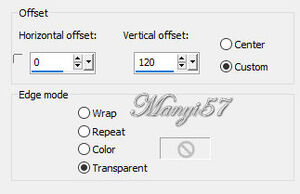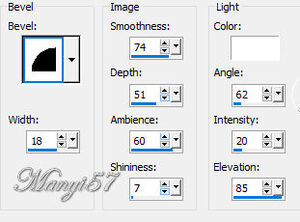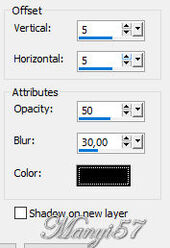-
Elena
Figyelmet igényel..
http://tutoriels-et-creations-joanne.eklablog.com/tag-elena-p1389896 
A leckét a Corel PSP X8 programmal készítettem,
a korábbi verziókkal is elkészítheted a képet.
Graphics Plus - Cross Shadow
Transparency -
Flaming pear -Flexify 2
Carolaine -Sensibility
Hozzávalók itt:
Köszönjük, hogy a csodás tubét megossza velünk az alkotója..
Akkor kezdjük már is el, de ne felejtsd el rendszeresen menteni a munkád.1: Lépés
Színpalettán az előtér színe: 650d0d.
2: Lépés
Nyissuk egy 800/600 pixeles üres lapot, majd színezzük ki az előtér színnel.3: Lépés
Hozzunk be egy új réteget a (Layer – New Raster Layer)- rel,majd alkalmazzuk a 19 számu mintát.
4: Lépés
Alkalmazzuk az (Effects -Plugins - Transparency – Eliminate White)- t.5: Lépés
Látható rétegek egyesítése a (Merge - Merge Visible)-vel.6: Lépés
Duplázzuk meg a réteget, majd a másolatot zárjuk be és lépjük az eredeti rétegre.
7: Lépés
Alkalmazzuk az ( Effects - Plugin - Graphics Plus - Cross Shadow)-ot az alábbi beállással.8: Lépés
Zárjuk be ezt a réteget, térjünk vissza a másolatra és nyissuk ki azt.9: Lépés
Hozzunk be egy új réteget a (Layer – New Raster Layer)- rel, majd alkalmazzuk a 09 számu mintát.10: Lépés
Alkalmazzuk az (Effects -Plugins - Transparency –Eliminate Black)-t.
11: Lépés
Varázspálcával jelöljük ki a fehér csíkokat, majd lépjünk az alatta levő rétegre.12: Lépés
A kijelölést fordítsuk a (Selections – Invert)-tel.13: Lépés
Billentyűzeten a törlés gombot nyomjuk meg, majd a kijelölést szüntessük meg.14: Lépés
Most pedig töröljük ki a fehér csíkos réteget.15: Lépés
Vigyük a helyére a piros csíkokat a (Effects - Image Effects –Offset..).nel.16: Lépés
Itt alkalmazzuk az (Effects - Plugin - Flaming Pear - Flexify2)-tőt.17: Lépés
Most is alkalmazzuk az (Effects - Plugin - Flaming Pear - Flexify2)-tőt, csak másik beállítással.18: Lépés
Vigyük a helyére az (Effects - Image Effects –Offset..).nel.
19: Lépés
Duplázzuk meg a réteget, majd a másolatot fordítsuk meg a (Image – MirrorVertikál)-lal, majd egyesítsük a (Merge -Merge Down)-nal.20: Lépés
Ismét alkalmazzuk az Effects - Plugin - Flaming Pear - Flexify2)-tőt, csak másik beállítással.
21: LépésEzt fordítsuk meg az (Image – MirrorVertikál)-lal.
22: Lépés
Vigyük a helyére az (Effects - Image Effects –Offset..)-nel.
23: Lépés
Duplázzuk meg ezt a réteget és a másolatot fordítsuk meg az (Image – MirrorVertikál)-lal, majd egyesítsük a (Merge -Merge Down)-nal.24: Lépés
Újra duplázzuk meg a réteget és most egyesítsük a (Merge -Merge Down)-nal.25: Lépés
Itt alkalmazzuk az (Effects - 3D Effects - Inner Bevel)-tet.26: Lépés
Alkalmazzuk az ( Effects - Plugin - Graphics Plus - Cross Shadow)-ot, alapbeállítással.27: Lépés
Az éleket erősítsük az ((Adjustment- Sharpness- SharpnessMore)-vel.28: Lépés
Adunk neki árnyékot az (Effects - 3D Effects - Drop Shadow)-val.29: Lépés
Ismételjük meg az előző árnyékot, a -1,-1 a többi beállítás marad.
30: Lépés
Itt is adunk még neki árnyékot az (Effects - 3D Effects - Drop Shadow)-val.31: Lépés
Ismételjük meg az előző árnyékot, a -5,-5 a többi beállítás marad.32: Lépés
Másoljuk és illesszük be a nőt, új rétegként a modell szerint helyezzük el.33: Lépés
Adunk neki árnyékot az (Effects - 3D Effects - Drop Shadow)-val.
30-31 lépés szerint.34: Lépés
Duplázzuk meg az előző réteget, amin a nő látható.
35: Lépés
Most beillesszük Joanne névjegyét és a láthatóságát állítsuk 60%-ra.
Írd alá a nevedet.
36: Lépés
Nyissuk ki minden réteget.
37: Lépés
Rétegeket egyesítjük simítva, a ( Merge - Merge All)-al.
38: Lépés
Keretet adunk hozzá a z (Image - Add Borders..)-el,1 pixel fekete,30 pixel 600d0d,1 pixel fekete.
40: Lépés
Varázspálcával jelöljük ki a 30 pixelelőtér színt.
41: Lépés
Alkalmazzuk rajta az (Effects - Plugin - Carolaine Sensibility -CS-LDots)-t alapbeállítással.
42: Lépés
Élesítsünk rajta az (Adjustment- Sharpness- SharpnessMore)-vel.
43: LépésAlkalmazzuk az ( Effects - Plugin - Graphics Plus - Cross Shadow)-ot, alapbeállítással.
44: Lépés
Adunk neki árnyékot az (Effects - 3D Effects - Drop Shadow)-val.30-31 lépés szerint.
45: LépésKijelölést szüntetjük meg a (Selections - Select None)-vel.
46: LépésMentjük Jpg-be majd elhozzuk megmutatni a csodálatos alkotásunkat.